Windows 7任務欄圖標的功能你知道嗎?
小白最近用上了新系統(tǒng)——Windows 7.Windows 7的桌面非常漂亮,并且干凈,干凈得好些在Windows XP和Vista里用慣的東東都變得陌生起來,比如隨時待命于桌面下方的任務欄,竟然干凈得只剩下圖標,無論打開再多圖口,任務欄上也只是一個圖標了事,就連傳統(tǒng)的快速啟動欄也不見了身影。這不,小白正向老牛抱怨哩! 小白:唉,這Windows 7任務欄上只顯示程序圖標可真不方便啊,老牛你瞧,我打開了兩個IE窗口,任務欄上卻只顯示一個IE圖標,連個名字都沒有。打開的程序一多啊,我都不知道誰是誰了! 老牛:在Windows 7任務欄上,默認顯示三個圖標,分別是IE瀏覽器,WIndows 文件庫和Microsoft Media Player。沒有運行的時候,它們都鑲嵌在Windows任務欄上,點擊運行后,則變成了一個凸起的小廣場,其它的程序一樣,每打開一個程序窗口,任務欄上就會出現(xiàn)帶有該程序圖標的小方塊。 你說打開了兩個IE窗口卻顯示一個IE圖標,其實欠可以發(fā)現(xiàn),打開多個窗口的程序,經(jīng)在任務任務欄的顯示效果是多個廣場重疊著,將鼠標移動到IE圖標上,你打開的窗口都顯示出來了,直接點擊吧,是不是即清爽了任務欄,又方便了你的操作呢。 小白:你這么一說,我倒是明白了。不過窗口多了還好說,我才打開了兩個窗口而已,就縮成這么一個小小的圖標,多不方便啊。 老牛:呵呵,知道你的想法。右擊任務欄空白處,選擇屬性,在彈出的任務欄和開始菜單屬性窗口中,展開任務欄按鈕項右側(cè)下拉菜單,選擇當任務欄被占滿時合并項,單擊確定關閉。怎么樣,任務欄上的窗口標題回來了吧,當任務欄窗口太多時,Windows 7仍然會把它們縮成一個圖標,使任務欄清清爽爽。 PS:如果當前程序窗口是一個正在運行的安裝程序或復制命令,那么任務欄上將顯示出當前的進度。 當鼠標掠過任務欄上各個圖標時,圖標會根據(jù)自身色彩顯示不同的顏色,非常漂亮。 在任務欄中的程序圖標上右擊,會顯示一個跳轉(zhuǎn)菜單,可以快速打開相應程序歷史記錄中的任意文件。
相關文章:
1. Win10系統(tǒng)出現(xiàn)任務欄變寬還原具體操作步驟2. 學習Windows 7技巧:步步為營保衛(wèi)游戲賬號3. Win11怎么設置任務欄小圖標?Win11設置任務欄小圖標的方法4. Win11任務欄太寬了怎么辦?教你一招快速修改任務欄大小5. Windows 7技巧:找回消失的任務欄縮略圖6. Win10底部任務欄不見了怎么辦?Win10底部任務欄不見了解決方法7. Win10系統(tǒng)遠程桌面連接時沒有顯示對方的任務欄怎么辦?8. Win10任務欄新聞和興趣怎么關閉 Win10新聞和興趣開啟和關閉教程9. Win11任務欄白色怎樣換成黑色?Win11任務欄白色調(diào)成黑色的方法10. 使用TranslucentTB將win10任務欄設置為透明的方法
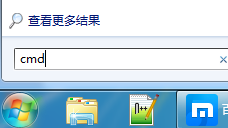
 網(wǎng)公網(wǎng)安備
網(wǎng)公網(wǎng)安備